Обзор базовых возможностей SpeedTree — инструмента для создания растений в 3D / Skillbox Media
Знакомимся с историей программы и её редактором.

Содержание:

Научитесь: Профессия 3D-дженералист
Узнать большеФлора играет важную роль в создании атмосферы в играх. Она включает не только густые леса, луга и кустарники, но и простые комнатные растения, а также плющ, обвивающий здания. Игроки, как правило, не замечают эти детали, если не взаимодействуют с ними напрямую, однако именно они формируют общее восприятие игрового мира. Каждое растение, будь то величественное дерево или скромный цветок, добавляет уникальность и глубину окружению, делая его более живым и реалистичным. Таким образом, внимание к флоре в играх значительно обогащает игровой опыт и помогает создать запоминающиеся моменты.
Разработчики крупных студий для повышения эффективности работы используют специализированные программы для генерации растительности в 3D. В данном материале мы подробно рассмотрим SpeedTree — один из самых популярных инструментов для моделирования и рендеринга растений в реальном времени. SpeedTree предлагает широкий набор функций, которые позволяют создавать детализированные и реалистичные модели растений, что делает его незаменимым в игровой и киноиндустрии. Инструмент поддерживает интеграцию с различными игровыми движками, что упрощает процесс разработки и ускоряет создание визуально впечатляющих сцен.
В данном материале вы познакомитесь с ключевыми аспектами темы. Мы подробно рассмотрим основные понятия, предоставим практические советы и поделимся актуальной информацией. Это поможет вам лучше понять предмет и применить полученные знания на практике. Будьте готовы погрузиться в изучение и открыть для себя новые горизонты.
- предпосылки к созданию SpeedTree;
- в каких сферах востребована программа;
- чем примечательна текущая версия;
- типы лицензий SpeedTree;
- как создать простую модель в пробной версии и трансформировать её при помощи стороннего объекта.
Тернистый путь к созданию 3D-деревьев
Проект SpeedTree был создан компанией Interactive Data Visualization, Inc. (IDV), основанной Майклом Сечрестом и Крисом Кингом в начале 2000-х годов. Первоначально IDV сосредоточилась на разработке 3D-технологий для военной и промышленной отраслей. Однако вскоре команда получила заказ на создание симулятора гольфа, что стало поворотным моментом в их деятельности. Этот проект стал основой для дальнейшего развития SpeedTree, который сегодня широко используется в игровой индустрии для создания реалистичной растительности и ландшафтов. SpeedTree позволяет разработчикам создавать высококачественные 3D-деревья и растения, что значительно улучшает визуальную составляющую компьютерных игр и симуляторов.
Виртуальное поле для гольфа нуждается в реалистичном окружении, включая деревья, которые создают атмосферу настоящей игры. Мы провели тщательный поиск программного обеспечения для рендеринга, способного обеспечить правдоподобные эффекты ветра, гибкие инструменты для генерации деревьев и высокую производительность. Такой подход позволяет создать immersive опыт для пользователей, что делает игру более увлекательной и реалистичной.
После долгих и безуспешных поисков мы приняли решение создать деревья самостоятельно. В результате была разработана небольшая программа, в которую вошли ключевые функции, впоследствии ставшие основой SpeedTree. Среди них — алгоритм процедурной генерации геометрии, первая версия SpeedTreeCAD, а также уникальный подход к освещению и симуляции эффектов ветра.
К сожалению, симулятор гольфа не был выпущен. Поддержка проекта была прекращена, и наши начальные разработки программного обеспечения для создания виртуальных деревьев отложены на неопределенный срок.
Кевин Мередит, бывший директор по развитию бизнеса компании Interactive Data Visualization, Inc, обладает значительным опытом в области визуализации данных и бизнес-аналитики. Его профессиональная деятельность охватывает создание эффективных стратегий для улучшения взаимодействия с клиентами и оптимизации бизнес-процессов с помощью современных технологий визуализации. Кевин активно внедряет инновационные решения, которые помогают компаниям лучше понимать свои данные и принимать обоснованные решения.
Через несколько месяцев IDV получила заказ от архитектурного бюро на создание рендера комплекса площадью более 100 000 м², который включал почти 1000 анимированных моделей деревьев высокого качества. Разработчики, обеспокоенные возможностями своего генератора, начали искать решения среди плагинов для других программ, таких как 3ds Max. Однако их попытки оказались безрезультатными. Некоторые инструменты не имели алгоритмов для анимации ветра, другие предлагали лишь высокополигональные модели, что отрицательно сказывалось на оптимизации, а третьи не соответствовали визуальным требованиям заказчика. В результате, IDV столкнулась с серьезными вызовами в создании качественного и оптимизированного рендера, что подчеркивает важность выбора правильных инструментов в процессе разработки архитектурной визуализации.
IDV вернулась к своим предыдущим разработкам, усовершенствовала их и успешно справилась с поставленной задачей своими силами. Этот успех вдохновил компанию на дальнейшее развитие технологии генерации деревьев, что открывает новые возможности для инноваций в данной области.
В декабре 2002 года стартовали продажи SpeedTreeRT — специализированного программного обеспечения для рендеринга листвы и деревьев в реальном времени. Это решение позволяло пользователям автоматически регулировать уровень детализации листвы, а также настраивать эффекты ветра и освещение для множества моделей, включая сотни и тысячи объектов. SpeedTreeRT стал важным инструментом для разработчиков игр и анимаций, обеспечивая высокое качество графики и реалистичное отображение природных элементов.
В марте 2009 года на GDC компания IDV представила открытую бета-версию программы SpeedTree 5.0. В этой версии пользователи получили возможность не только процедурной генерации, но и ручной настройки деревьев, что позволило экспортировать готовый контент в игровые движки. Полноценный релиз SpeedTree 5.0 состоялся в июле 2009 года, предоставив разработчикам мощный инструмент для создания реалистичной растительности в играх.
Использование SpeedTree в играх и фильмах
На сегодняшний день SpeedTree является важным инструментом для создания внутриигрового окружения и активно используется многими ААА-студиями, включая Epic Games, Sony Interactive Entertainment, Microsoft Game Studios, CD Projekt RED, Square Enix, FromSoftware и Activision. В числе игр, в которых применялся SpeedTree, можно выделить такие крупные проекты, как Assassin’s Creed Valhalla, Red Dead Redemption 2, Days Gone и Tom Clancy’s Ghost Recon Breakpoint. Использование SpeedTree позволяет разработчикам создавать высококачественные и реалистичные ландшафты, что значительно улучшает визуальное восприятие игр и погружение игроков в игровой процесс.
Технология SpeedTree находит широкое применение в киноиндустрии, что подтверждается большим количеством проектов, в которых она была использована. Компания IDV имеет в своем активе десятки фильмов, среди которых работы от таких гигантов, как Disney и Marvel. К числу известных картин, использующих SpeedTree, относятся «Аватар», «Волк с Уолл-Стрит» и «Безумный Макс: Дорога ярости». Эта технология позволяет создавать реалистичную растительность и природные ландшафты, что значительно обогащает визуальное восприятие фильмов и повышает их художественную ценность.
SpeedTree используется для создания окружения в телевизионных шоу с 2011 года, впервые представленный в «Улице Сезам». В 2015 году компания IDV была удостоена премий «Оскар» и «Эмми», что свидетельствует о ее значительных достижениях в области технологий и инженерии. Программное обеспечение SpeedTree позволяет создавать реалистичную растительность и природные ландшафты, что делает его незаменимым инструментом для режиссеров и продюсеров.
Актуальная версия
SpeedTree 9 предлагает две версии: Games, предназначенную для разработки видеоигр, и Cinema, ориентированную на создание визуальных эффектов и архитектурных визуализаций, но без возможности экспорта в Unity и Unreal Engine. Программа включает широкий ассортимент инструментов для создания 3D-флоры с нуля и предлагает новый функционал, который значительно расширяет возможности пользователей.
- инструмент для фотограмметрии — Mesh Converter, который помогает оптимизировать детали отсканированного объекта, сохраняя при этом его уникальную геометрию и текстуры;
- режим Freehand для ручного редактирования деревьев;
- поддержка HDRI-освещения;
- новые опции для редактирования ветвей;
- цикличная анимация ветра.
Контент, созданный в SpeedTree, легко интегрируется не только в игровые движки, включая кастомные решения, но и в популярные программы для 3D-моделирования и рендеринга. К таким программам относятся Maya, 3ds Max, Blender, Cinema 4D, Houdini, а также рендереры Arnold и Redshift. Это делает SpeedTree универсальным инструментом для разработчиков игр и художников, позволяя создавать реалистичную растительность и природные элементы, которые можно использовать в разнообразных проектах.
Условия лицензирования
SpeedTree поддерживает операционные системы Windows, Mac и Linux и доступна по подписке. Существует три типа коммерческих лицензий, каждая из которых предлагает уникальные возможности для разработчиков игр и анимации.
- Indie ($19 в месяц или $199 в год) — для инди-разработчиков и студий, чей доход или инвестиции не превышают $100 000 в год.
- Pro ($299 в полгода или $499 в год) — для компаний с оборотом до $1 млн. Есть вариант оформления более дорогой плавающей лицензии, то есть с возможностью подключать софт на множестве рабочих мест поочерёдно, а также дополнительная покупка доступа к маркетплейсу SpeedTree — Games Tree Library.
- Custom — договорная лицензия по запросу для крупных организаций с доходом выше $1 млн.
Все лицензии позволяют экспортировать файлы в следующих форматах: .obj, .fbx, .usd, .st, .stsdk, .cgf и .xml. Эти форматы широко используются в различных областях, включая 3D-моделирование и анимацию, что обеспечивает гибкость и совместимость с различным программным обеспечением.
Если пользователь заинтересован в программе, но не готов к покупке, он имеет возможность скачать бесплатную версию Learning Edition. Эта версия включает все функции для моделирования растений, однако экспорт моделей в другие программы невозможен. Проекты, созданные и сохранённые в Learning Edition, работают исключительно в этой версии и не совместимы с платными лицензиями. В данном материале мы подробно рассмотрим возможности бесплатной версии SpeedTree, что позволит вам оценить её функционал и принять обоснованное решение о дальнейшем использовании программы.
Установка клиента
Чтобы получить бесплатную версию, необходимо посетить официальный сайт, зарегистрировать аккаунт, добавить лицензию в корзину и завершить оформление заказа.
Learning Edition предоставляет неограниченный доступ без функции экспорта моделей, что делает его идеальным выбором для изучения. Пользователи также могут воспользоваться 10-дневной пробной версией Pro, которая включает возможность частичного экспорта в игровой движок. Эта версия позволяет пользователям оценить расширенные функции и возможности, которые предлагает Pro-редакция.
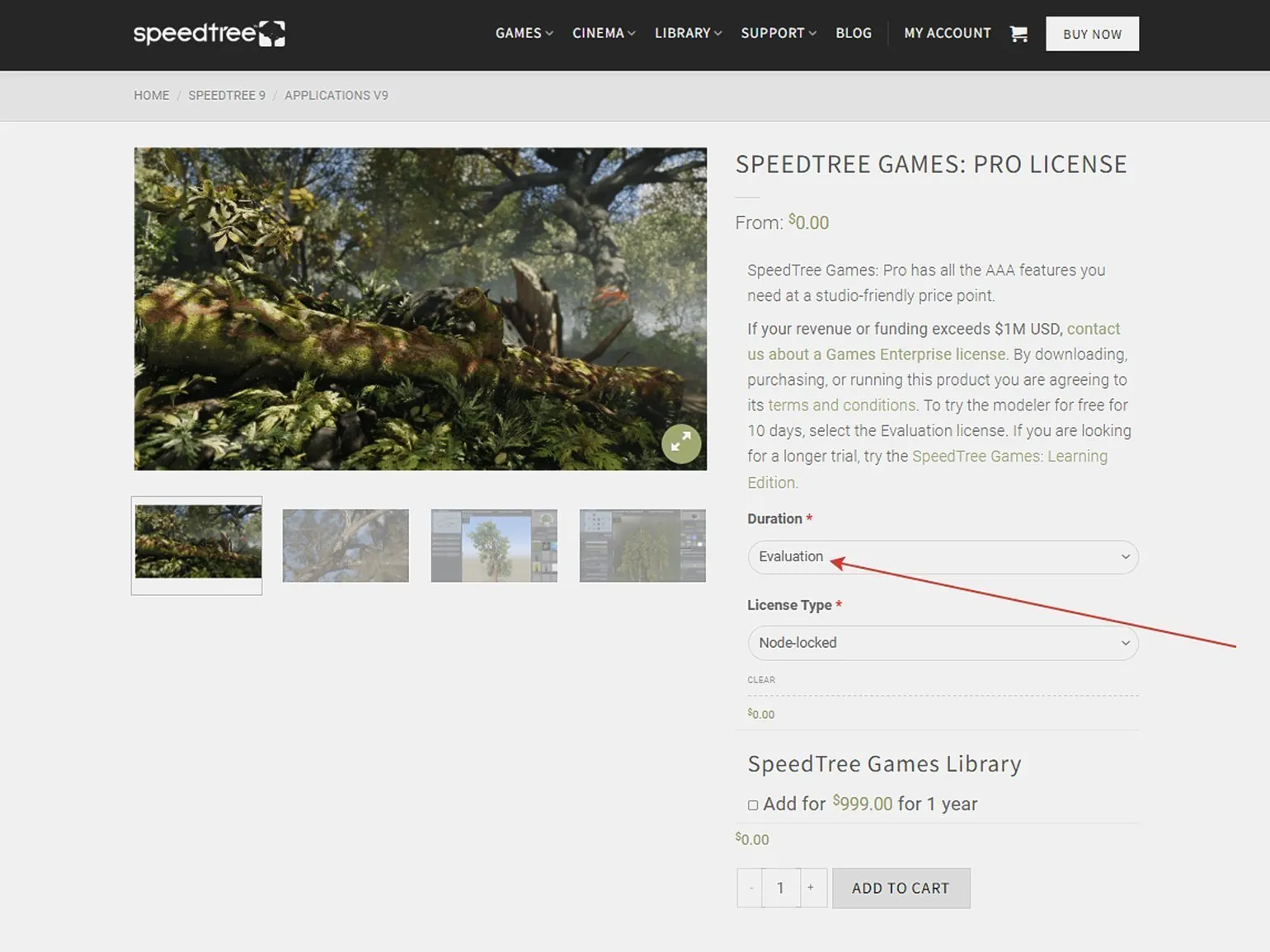
Частичный экспорт подразумевает удаление полигонов из 3D-модели в произвольном порядке. В результате такой операции модель теряет свою функциональность и становится непригодной для использования. В большинстве случаев при этом осуществляется импорт лишь основного каркаса объекта, например, ствола дерева, без деталей, таких как листья и анимация. Это может негативно сказаться на качестве визуализации и общей эстетике модели в проектах, требующих высокой детализации.
После оформления заказа вам необходимо перейти в раздел «Загрузки» и скачать установочный файл, соответствующий вашей операционной системе. После завершения установки и запуска клиента появится диалоговое окно, в котором вы сможете выбрать шаблоны (в верхней части) и готовые модели (в нижней части). В дальнейшем в нижней строке будут отображаться ваши недавние проекты, над которыми вы работали, что упростит доступ к ним.
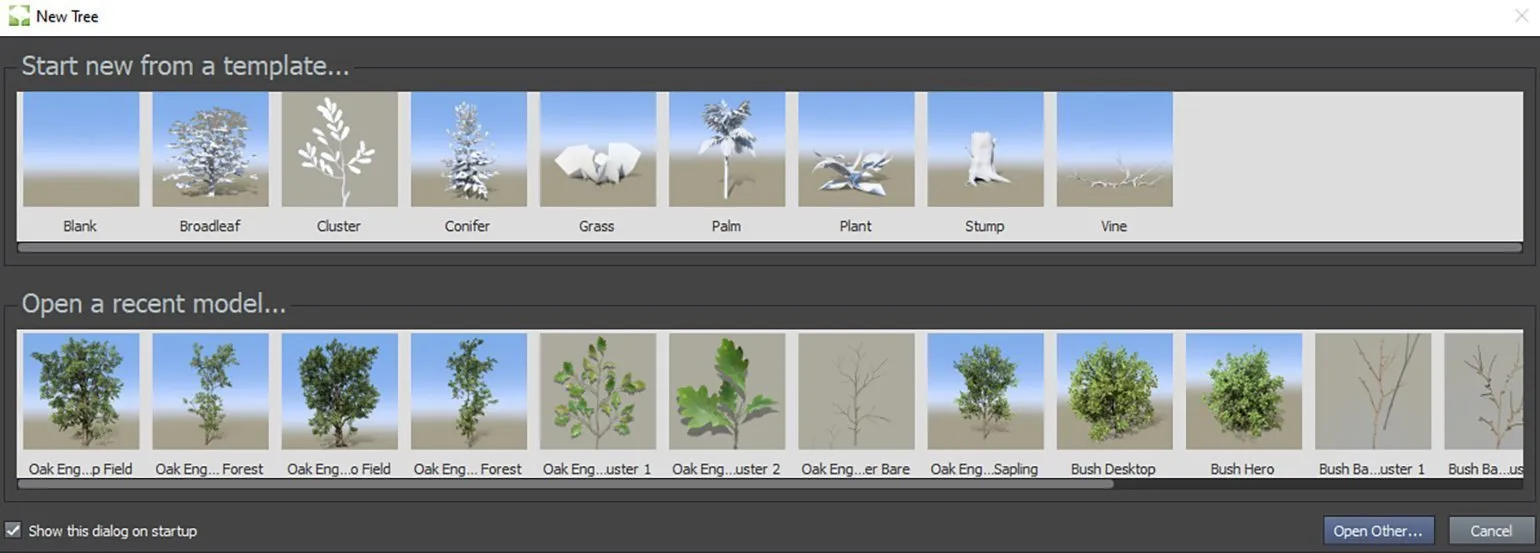
Интерфейс редактора
Интерфейс программы SpeedTree может показаться сложным из-за множества окон и настроек, но, разобравшись в его структуре, вы обнаружите, что процесс создания деревьев достаточно интуитивен. Разнообразие ползунков открывает широкие возможности для творческих экспериментов. В данном материале мы сосредоточимся на основном функционале и нескольких ключевых операциях в SpeedTree Modeler. Для более глубокого изучения всех возможностей программы рекомендуется обратиться к официальной документации. SpeedTree предлагает мощные инструменты для моделирования, которые могут значительно упростить создание реалистичных деревьев и растительности для ваших проектов.
Для начала рассмотрим готовую модель дерева, чтобы наглядно изучить схему интерфейса. Это позволит лучше понять структуру и функционал, а также упростит процесс работы с интерфейсом. Анализируя модель, можно выявить ключевые элементы и их взаимосвязи, что поможет в дальнейшем освоении системы.
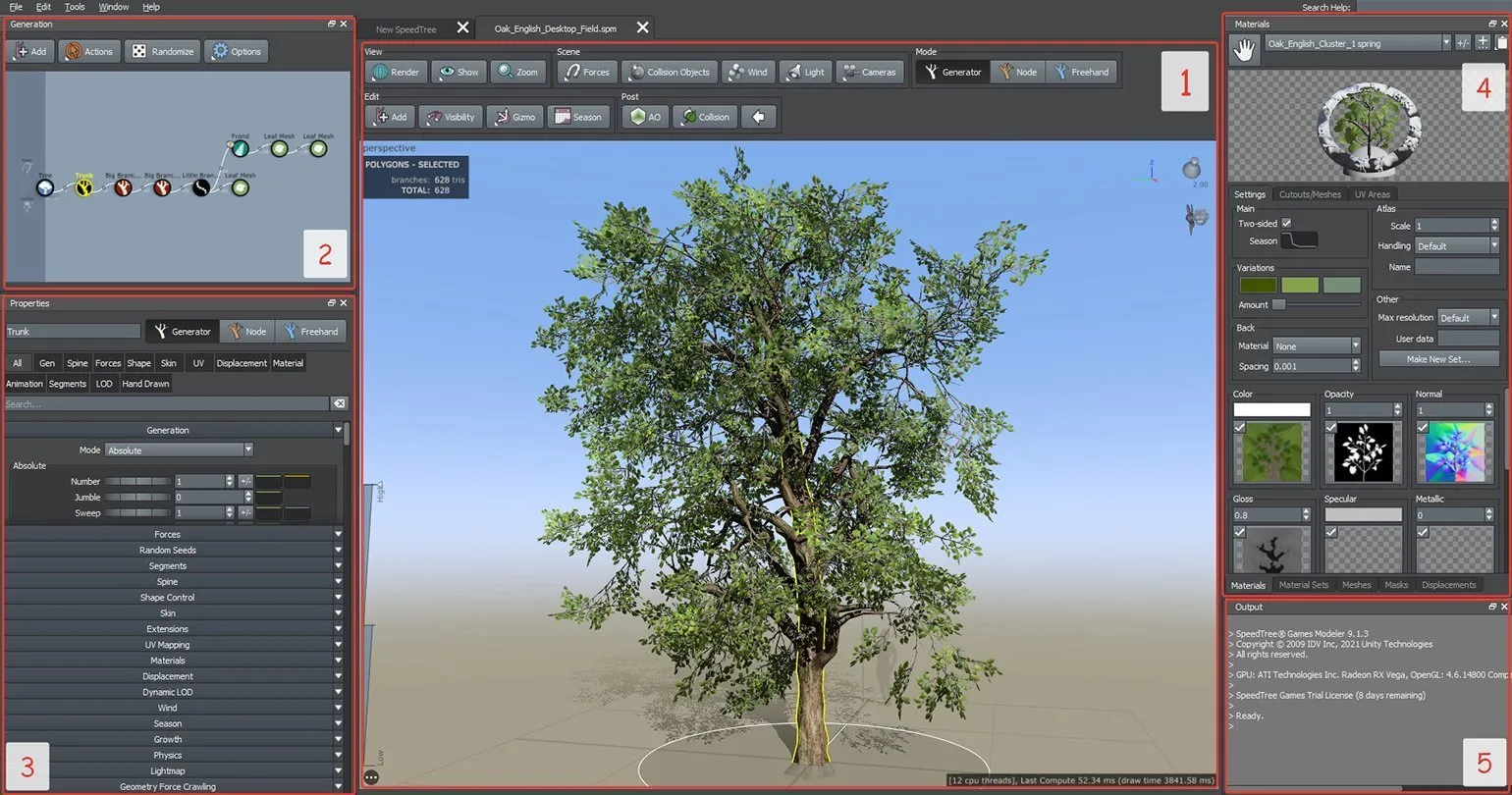
В центре интерфейса находится Tree Window (на скриншоте выше — окно №1), который представляет собой основной 3D-вьюпорт. В этом окне размещена панель инструментов, предназначенная для генерации и моделирования объектов, а также для настройки физики и рендеринга. Здесь также доступны функции настройки освещения и направления ветра, которые можно найти в правом верхнем углу вьюпорта. В левом нижнем углу расположена шкала уровня детализации объекта, позволяющая контролировать качество отображения.
Навигация во вьюпорте выполняется исключительно с использованием мыши. Это позволяет пользователям удобно перемещаться по контенту и взаимодействовать с элементами интерфейса. Использование мыши для навигации обеспечивает точность и легкость в управлении, что особенно важно для пользователей, стремящихся к эффективному взаимодействию с веб-страницами. Оптимизация навигации во вьюпорте с помощью мыши способствует улучшению пользовательского опыта и повышению удовлетворенности от использования сайта.
- ЛКМ — вращение вокруг объекта.
- ПКМ — вызов меню.
- Удержание СКМ — перемещение в пределах плоскости.
- Колёсико мыши — приближение/отдаление.
- Двойной клик ЛКМ — фокус на выделенном объекте.
В верхнем левом углу располагается Generator Editor (окно №2). Это система генерации, в которой все элементы текущего дерева или другой растительности представлены в виде узлов и организованы в логическую цепочку роста. При выборе конкретного узла, часть объекта, связанная с этим фрагментом, выделяется жёлтым цветом в вьюпорте. Например, на представленном скриншоте выделен узел ствола (Trunk).
В Generator Editor эффективно управлять отдельными сегментами модели, что особенно полезно при наличии большого количества элементов. Например, если требуется скрыть все листья во вьюпорте, достаточно выделить ноды Leaf и нажать кнопку H. Это упрощает процесс редактирования и позволяет сосредоточиться на нужных элементах, повышая общую продуктивность работы.
Ниже представлена основная панель настроек — Properties (окно №3). Чтобы получить доступ к настройкам объекта, необходимо выделить модель в вьюпорте. Это позволит вам изменить различные параметры и характеристики объекта, что важно для дальнейшего редактирования и оптимизации вашей работы.
В Properties предусмотрены три режима редактирования. Режим Generator активируется по умолчанию и отвечает за создание основных элементов растения, таких как ствол, корни, ветви и листья. В этом режиме элементы редактируются группами, что позволяет, например, увеличивать длину всех веток одновременно. Режим Node предоставляет возможность менять каждую часть растения отдельно, обеспечивая более точное редактирование. Режим Freehand предлагает максимальную свободу, позволяя вручную рисовать и моделировать вершины объекта, что значительно расширяет творческие возможности при создании уникальных растений.
Меню Materials (окно №4) предоставляет информацию о свойствах текстур, импортированных в проект. В этом меню также находятся вкладки для объектов (Meshes), масок (Masks) и карт смещения (Displacement). Эти вкладки можно включать или отключать через главное меню: Window → Assets. Оптимизация работы с текстурами и объектами в этом разделе позволяет значительно улучшить визуальное качество проекта и упростить управление ресурсами.
Окно вывода Output (№5) предоставляет пользователю информацию о внутренних процессах программы. Этот инструмент позволяет отслеживать выполнение задач и выявлять возможные ошибки, что способствует улучшению работы приложения. Информация, представленная в окне вывода, может включать сообщения о состоянии программы, предупреждения и отладочные данные, что делает его важным элементом для разработчиков и пользователей, стремящихся оптимизировать свою работу с программным обеспечением.
Первые шаги
Создание растений в SpeedTree — это творческий процесс, который требует экспериментов и времени для освоения функционала программы. В данном руководстве мы подробно рассмотрим, как создать простое дерево с нуля, используя шаблон Blank. Шаблоны доступны как при запуске программы, так и через меню File → New. Осваивая SpeedTree, вы сможете создавать уникальные растения, что значительно расширит ваши возможности в 3D-моделировании и дизайне.
Представленный проект является демонстрацией основных возможностей программы, предназначенной для начинающих пользователей. Он иллюстрирует ключевые функции и инструменты, которые помогут освоить программу и начать работу с ней.
Сначала создадим ствол. Откройте редактор нодов, щелкните правой кнопкой мыши на значке Tree и в появившемся меню выберите опцию «Add geometry to selected» → «Trunk».
Стандартные параметры можно быстро настроить во вьюпорте, используя метки, которые отображаются при щелчке по стволу в режиме Generator. Управление осуществляется с помощью мыши: для этого необходимо зажать левую кнопку мыши на одной из меток.
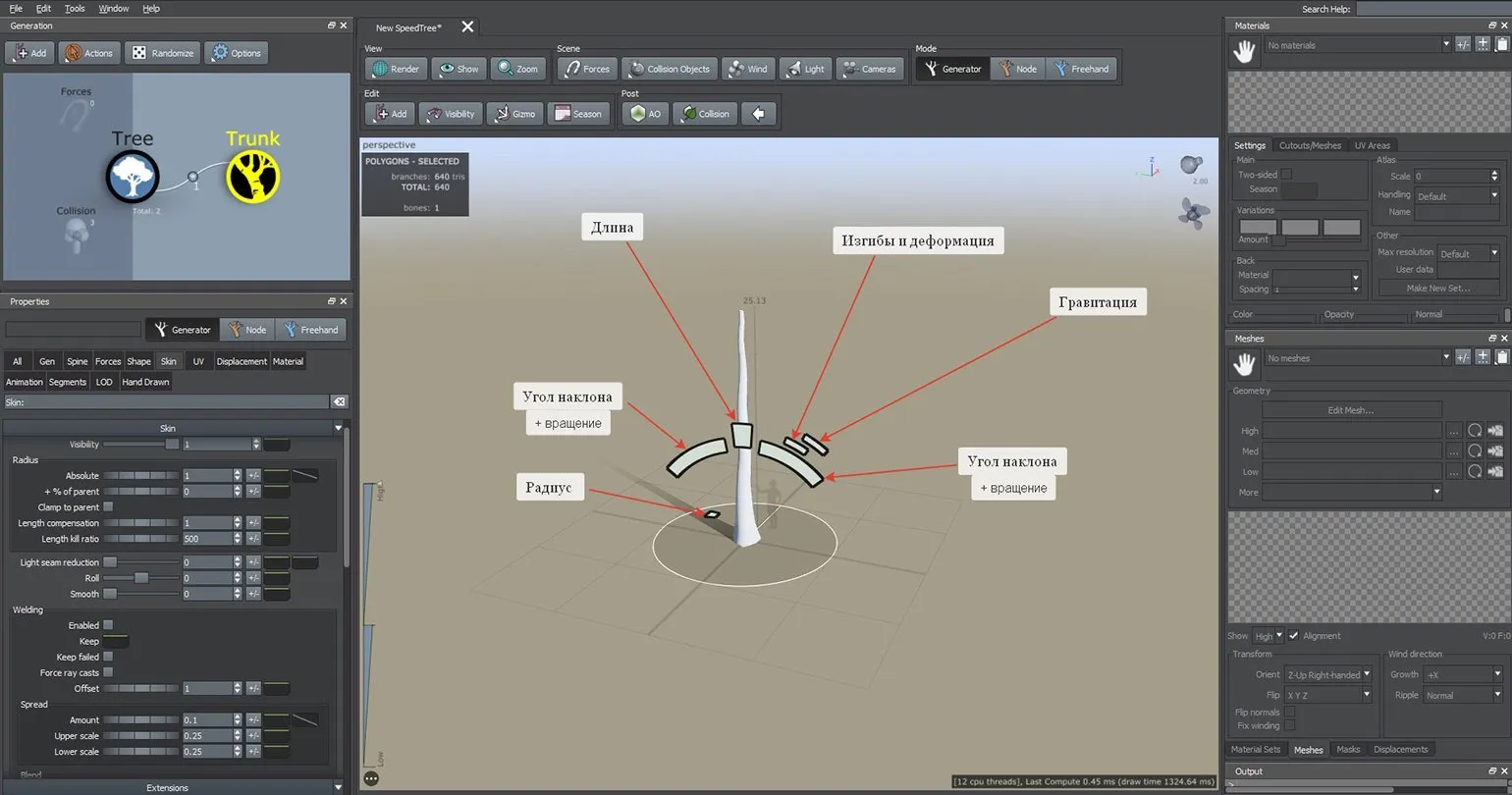
Для выполнения базовых операций с мешами удобно использовать горячие клавиши. Это позволяет ускорить рабочий процесс и повысить эффективность работы в 3D-редакторах. Знание сочетаний клавиш значительно упрощает выполнение задач, связанных с редактированием, трансформацией и управлением мешами. Используйте горячие клавиши для быстрого доступа к необходимым инструментам и командам, что поможет вам сосредоточиться на творческом процессе без лишних затрат времени.
- Tab — переключение режимов редактирования,
- H — скрыть выделенный объект,
- W — перемещение,
- E — вращение.
SpeedTree не поддерживает русский язык. Если вы столкнулись с проблемами в работе горячих клавиш в SpeedTree, проверьте, переключена ли клавиатура на английскую раскладку. Программа не распознаёт русскую раскладку, что может стать причиной некорректного функционирования горячих клавиш. Обеспечение правильной настройки клавиатуры поможет избежать неудобств и улучшить ваш опыт работы с SpeedTree.
Используя стандартные параметры, мы придадим стволу желаемую форму. В данном проекте мы создаем дерево, напоминающее дуб, поэтому ствол будет короче и шире, что подчеркнет его характерные черты.
Ствол дерева по умолчанию представлен в виде трубчатого объекта. Если требуется добавить геометрию среза, необходимо щелкнуть правой кнопкой мыши на нод Trunk и выбрать пункт Add geometry to selected, затем Cap. Этот нод будет полезен при моделировании пня или спиленной верхушки дерева, позволяя создать более реалистичную визуализацию и детализированную геометрию.
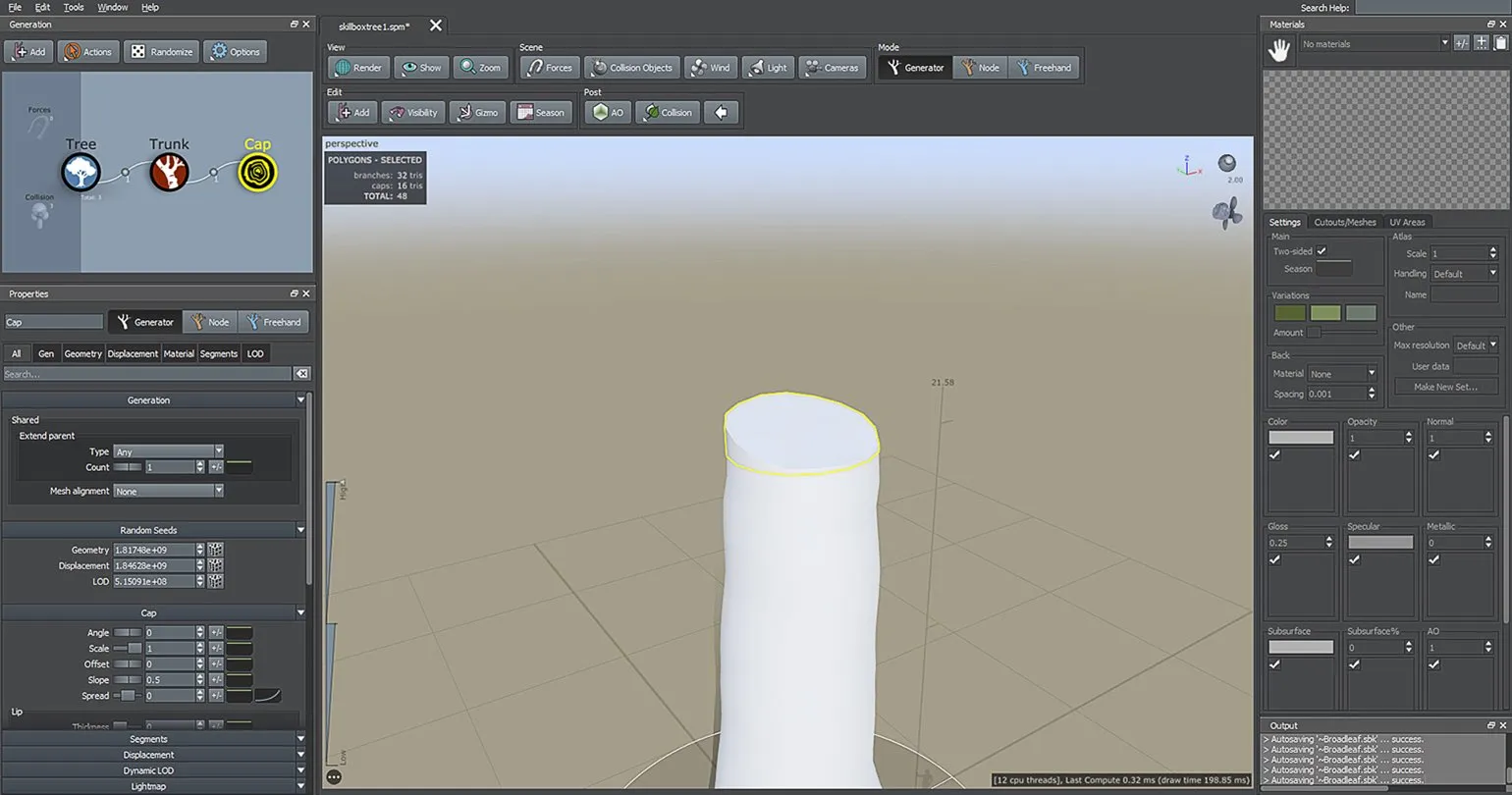
Массивное дерево требует наличия массивных корней, которые формируются из ствола. Для добавления корней необходимо щелкнуть правой кнопкой мыши на узле Trunk и выбрать опцию Add geometry to selected → Decorations → Roots.
После внесения изменений в схему генерации появятся два новых элемента: Root и Root Twings, представляющие собой основные корни и их ответвления. Если радиус ствола был увеличен, корни могут не отображаться во вьюпорте, поскольку по умолчанию они «привязаны» к стволу. Из-за наложения геометрии корни могут исчезнуть из вида. Для проверки наличия корней достаточно уменьшить радиус ствола, что позволит увидеть их расположение и взаимодействие с остальной геометрией.
Для устранения данного недочёта необходимо выделить элемент Roots и перейти во вкладку Skin в окне Properties. В этом разделе следует найти пункт Welding и снять галочку с опции Enabled или отметить Keep Failed. В результате этого действия корневая основа перестанет зависеть от геометрии ствола, что позволит улучшить процесс моделирования и избежать нежелательных искажений.
Корни, отображаемые на модели, имеют не совсем удачный вид. Для коррекции их формы, длины и направления следует использовать настройки во вкладке Spine. В первую очередь, необходимо обратить внимание на три параметра длины (Length).
- Absolute — минимально допустимая длина;
- + % of parent — длина, которая получается, если умножить значение этого параметра на длину родителя (в данном случае ствола) и прибавить значения Absolute;
- + % radius — для вычисления длины умножается значение этого параметра на радиус объекта (в данном случае корня) и прибавляется Absolute и + % of parent.
Расшифровка может показаться сложной задачей, однако, экспериментируя с ползунками, вы сможете более легко осознать влияние каждого параметра. Практика с настройками позволяет лучше понять их взаимодействие и улучшить результаты.
Для достижения эффекта частично оголенных корней дерева, их высоту можно настроить как в режиме Node, так и в режиме Generator. В частности, данную настройку можно выполнить с помощью ползунка Start Angle, находящегося в параметре Orientation на вкладке Spine. Это позволит точно регулировать положение корней, создавая более естественный и реалистичный вид дерева.
Вкладка Gen (Generation) позволяет настраивать форму корневого массива, предлагая 10 режимов генерации. Эти настройки оказывают влияние на направление роста корней, их толщину и количество отростков. После генерации корней существует возможность их индивидуального редактирования в режиме Node, что обеспечивает дополнительную гибкость в настройках.
Создание ветвей начинается с крупных элементов. Рекомендуется использовать нод Trunk и добавить геометрию, выбрав Branches и затем Big. К ноду Big можно присоединить малые ветви, используя нод Little, а также добавить ещё один нод Little для создания дополнительного уровня разветвления. Для улучшения визуального восприятия кроны дерева можно использовать нод Bifurcating, который добавляет дополнительную пышность и реалистичность.
Обратите внимание на следующие ключевые настройки, которые могут оказать значительное влияние на эффективность вашего проекта. Правильная конфигурация этих параметров поможет оптимизировать работу и улучшить результаты.
Вкладка Gen представляет собой важный элемент интерфейса, который обеспечивает пользователям доступ к различным функциям и настройкам. В этой вкладке пользователи могут находить инструменты для генерации контента, оптимизации процессов и управления данными. Основное внимание уделяется простоте использования и интуитивно понятному дизайну, что позволяет даже новичкам быстро освоиться с функционалом. Важно отметить, что вкладка Gen поддерживает интеграцию с другими модулями, что расширяет возможности работы и повышает общую эффективность. Пользователи смогут легко настраивать параметры, получать рекомендации и анализировать результаты в реальном времени, что делает вкладку Gen незаменимым инструментом для достижения поставленных задач.
- Расположение ветвей — режимы (Mode).
- Увеличить количество ветвей —
- параметр Number в режимах Proportional, Absolute;
- параметры Number и Steps в Proportional Steps, Absolute Steps (два параметра зависят друг от друга);
- Frequency в режимах Classic, Interval (значение Count в этом режиме влияет на количество ветвей, растущих на одном уровне);
- Absolute в режимах Flood и Parent;
- Threshold в Bifurcation. При экспериментах с этими параметрами стоит помнить, что ветви генерируются по алгоритму, обусловленному тем или иным режимом.
- Общий размер ветви — параметр Size Scalar во вкладке Gen.
Вкладка Spine представляет собой важный элемент интерфейса, который позволяет пользователям управлять основными функциями приложения. Здесь расположены ключевые инструменты и настройки, обеспечивающие удобство работы и эффективное взаимодействие с системой. Используя вкладку Spine, вы можете легко настраивать параметры, просматривать данные и получать доступ к необходимым функциям. Это делает вкладку Spine незаменимым инструментом для оптимизации рабочего процесса и повышения продуктивности. Обратите внимание на ее возможности для улучшения взаимодействия с приложением и адаптации под ваши нужды.
- Согнуть ветви — настройки в разделе Noise.
После завершения настройки ветвей в редакторе нодов выделите мелкие ветки и создайте листья, выбрав опцию Add geometry to selected → Leaf. Для достижения более пышной листвы увеличьте количество мешей, используя ползунок Number в вкладке Gen. Этот процесс позволит создать более реалистичное и детализированное дерево, что значительно улучшит визуальное восприятие модели.
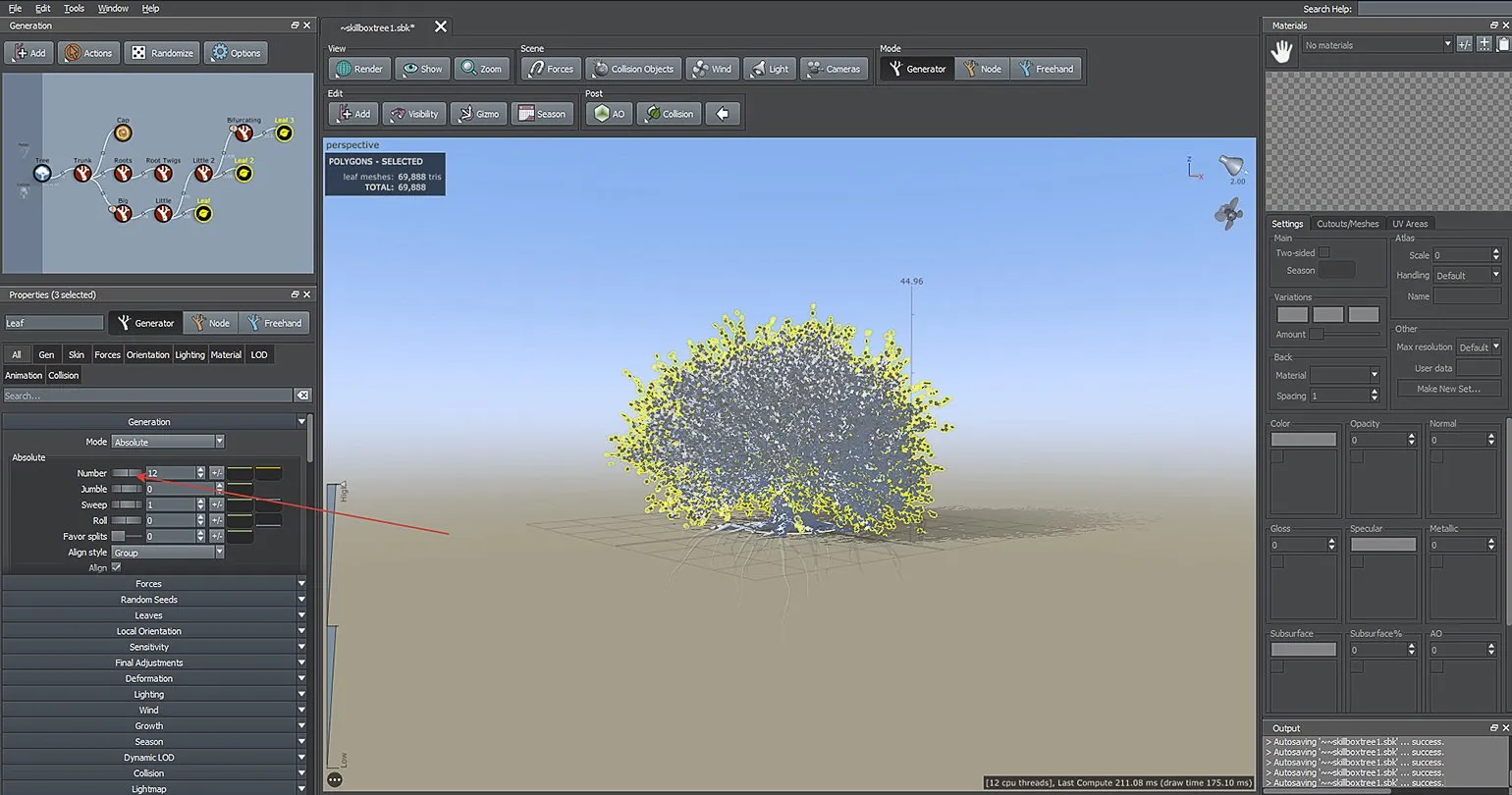
В меню Materials добавим текстуры для нашего дерева. Нажмите на кнопку + рядом с предыдущей, чтобы импортировать собственные текстуры или воспользоваться готовыми вариантами от SpeedTree. Это значительно упрощает процесс создания реалистичных деревьев, особенно если требуется быстро достичь качественного результата. Использование готовых текстур позволяет сэкономить время и усилия, обеспечивая при этом высокую степень реализма в ваших проектах.
В разделе «Настройки» присутствует несколько слотов для различных типов карт. Если панели Meshes, Displacements и Masks перекрывают эти слоты, рекомендуется закрыть последние для удобства работы. При нажатии на слот откроется меню настройки текстуры, где можно будет внести необходимые изменения и оптимизировать работу с графическими элементами.
В данном примере мы используем текстуры дубового листа из набора SpeedTree, доступные в папке samples/Broadleaf/Leaves. С помощью кнопки «+» выбираем цветную текстуру листа, например, Oak_Front 1.png. Программа автоматически загрузит все соответствующие карты в нужные слоты. Это упрощает процесс работы с текстурами и позволяет быстро настроить визуальные элементы.
Для замены или добавления новых элементов достаточно нажать на слот карты, после чего откроется окно поиска.

Готовый материал необходимо установить на листву, используя метод перетаскивания с помощью значка ладони, расположенного в верхней части окна. Этот процесс позволяет эффективно разместить контент, обеспечивая его правильное позиционирование и улучшая взаимодействие с пользователем.
При большом количестве материалов рекомендуется упорядочить их по названиям. Для этого откройте список, нажав на значок +/− в правом верхнем углу окна. В данном меню вы можете добавлять новые материалы, удалять существующие и переименовывать их. Чтобы переименовать материал, просто дважды кликните левой кнопкой мыши по его названию. Правильная организация материалов облегчает навигацию и поиск нужной информации.

Создадим материалы для ствола, корней и веток аналогично тому, как это было сделано для листьев. В качестве текстур будем использовать готовые материалы из стартового набора SpeedTree, находящегося в папке samples/Broadleaf/Bark. Этот подход обеспечит гармоничное сочетание всех элементов и улучшит общий визуальный эффект модели.

Импорт стороннего объекта и настройка физики
В SpeedTree имеется инструмент Forces, который позволяет изменять модели под воздействием различных условий. В этой статье мы подробно рассмотрим физику дерева в взаимодействии с внешними объектами, такими как площадка для строительства домика на дереве. Мы проанализируем, как Forces помогает адаптировать модели деревьев к специфическим требованиям проектирования и обеспечивает реалистичную симуляцию взаимодействия с окружением.
Для начала загрузим в сцену заранее подготовленный меш в формате .fbx. Откройте вкладку Meshes, затем, аналогично добавлению материалов, нажмите кнопку + для импорта модели. После этого перетащите загруженный меш в сцену. Этот процесс позволяет интегрировать 3D-объекты в вашу рабочую среду, что значительно упрощает создание визуализаций и интерактивных приложений. Импортированные модели могут быть использованы для дальнейшего редактирования и настройки, что открывает широкие возможности для проектирования.
В SpeedTree используется уникальная система измерений в футах, которую можно изменить в настройках Preferences в разделе Tree Window и Scene Unit. При импорте объектов из других программ они могут быть значительно больше, чем дерево. Поэтому после импорта важно открыть настройки модели в окне Properties, изменить размер в разделе Transform, выбрав Scale, и ввести новые значения в пункте Uniform для корректировки масштаба.
Рекомендуется сбросить координаты в разделе Translation. Это поможет избежать потенциальных проблем, связанных с расположением меша при последующем экспорте.
Создание материала начинается с выбора текстур из архива или использования библиотеки SpeedTree. После этого необходимо перенести выбранные текстуры на новый объект. Для повышения удобства работы рекомендуется временно отключить все узлы с листьями. Затем с помощью клавиши W переместите объект по оси Z на вершину дерева, приблизительно в том месте, где заканчивается ствол. Это позволит более точно настроить материал и визуализировать его в контексте всего дерева.
В Generation Editor необходимо выделить ноды ветвей, чье положение будет зависеть от стороннего объекта. Для этого переходим во вкладку Forces и в разделе с тем же названием активируем опции Allow и название импортированного меша, в данном случае Plane. После выполнения этих шагов сегменты дерева автоматически начнут тянуться к стороннему объекту, что обеспечит динамическое поведение элементов в сцене.
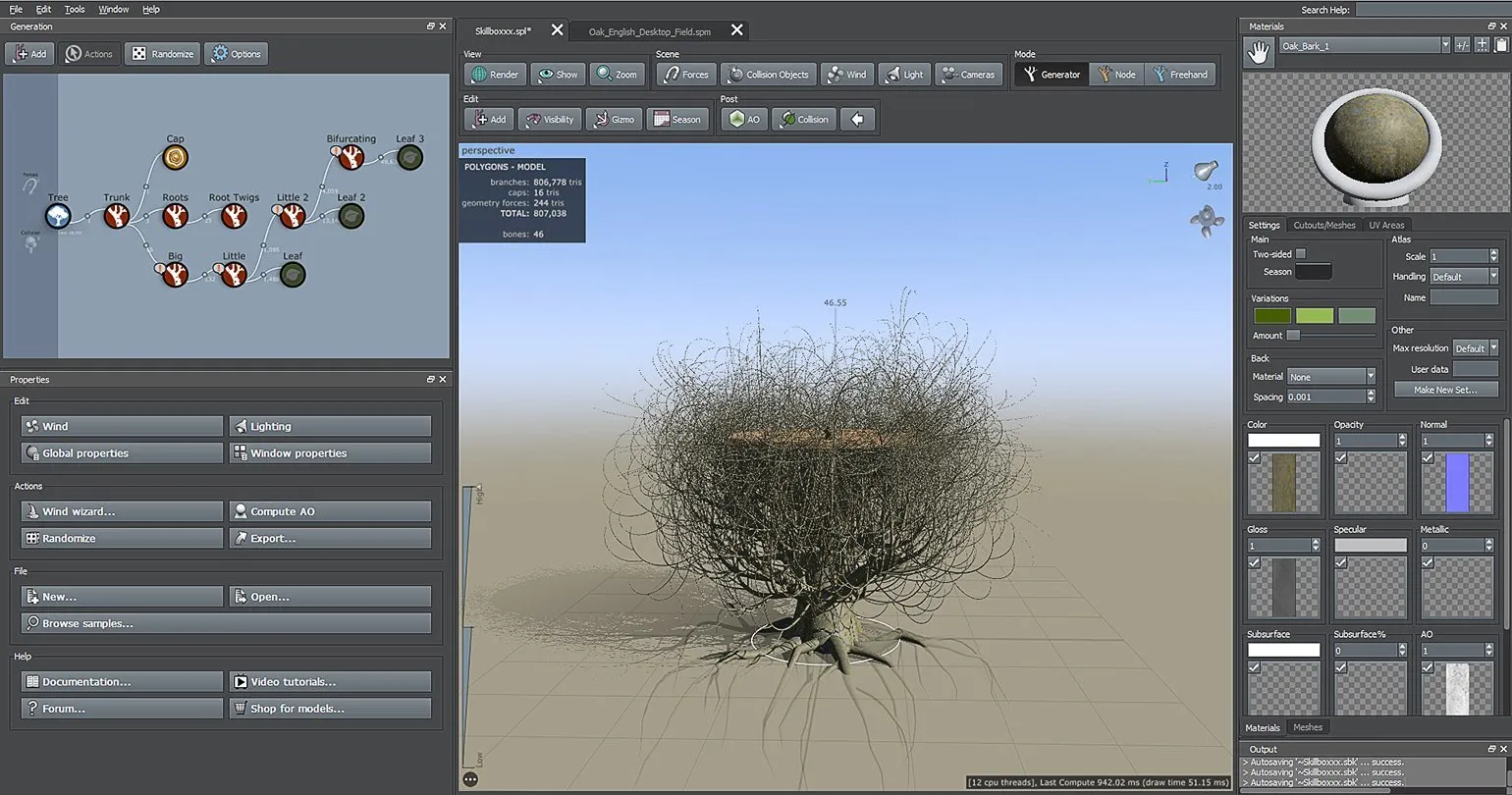
Теперь выделите сторонний меш, перейдите в раздел Properties и найдите пункт Behaviour. В этом разделе находятся свойства, определяющие реакцию растительности на объекты. Эти настройки позволяют настроить взаимодействие между растительностью и окружающей средой, что может значительно улучшить реалистичность сцены. Правильная настройка поведения растительности помогает создать более динамичную и живую атмосферу в вашем проекте.
Пункт Force представляет собой важный аспект, который необходимо учитывать в различных сферах, таких как физика, инженерия и даже в юридическом контексте. Он описывает влияние, оказываемое на объект, что может привести к изменению его состояния движения или формы. Понимание силы и ее характеристик позволяет более точно анализировать механические системы и предсказывать поведение объектов при различных условиях. В инженерии расчет силы критически важен для разработки безопасных и эффективных конструкций. В юридическом контексте понятие силы может относиться к условиям, при которых действия одной стороны могут повлиять на другую. Это знание помогает в более глубоком понимании как физических, так и социальных взаимодействий.
- Attract — ветви притягиваются к объекту (стоит по умолчанию);
- Avoid — ветви отклоняются от объекта;
- None — геометрия остаётся без изменений.
Пункт Collide оказывает значительное влияние на развитие ветвей. Он способствует расширению и углублению ветвления, что в свою очередь положительно сказывается на общей структуре и устойчивости растения. При правильном использовании данного пункта можно достичь оптимального роста и повышения урожайности. Эффективное применение Collide позволяет активизировать процессы фотосинтеза и улучшить водообмен, что является ключевым аспектом для здоровья и продуктивности растения.
- Obstruct — ветви сталкиваются с геометрией стороннего меша и растут дальше, изгибаясь;
- Prune — ветви сталкиваются с геометрией и ломаются;
- Stop — принцип схож с Prune, но ветви не ломаются, а прекращают свой рост при столкновении с геометрией.
Результат можно уточнить с помощью дополнительного маркера, который отображается в вьюпорте при выделении определённых сегментов. Это позволяет более точно настраивать контент и улучшать его восприятие пользователями.
Настройка физики корней может быть выполнена аналогичным образом, что позволяет им оплетать окружающие объекты. Это обеспечивает реалистичное взаимодействие корней с окружающей средой и улучшает визуализацию в проектах, связанных с природой или ландшафтным дизайном. Оптимально настроенные корни создадут иллюзию естественного роста и взаимодействия с другими элементами, что значительно повысит качество графики и эффект погружения в виртуальную среду.
В окне с нодами рядом с сегментами могут появляться восклицательные знаки. При нажатии на них открывается окно с сообщениями программы о неправильной работе параметров, что может повлиять на конечный результат. Например, некоторые сегменты могут быть автоматически скрыты в случае столкновения с геометрией стороннего объекта.
В подобных ситуациях необходимо обратить внимание на проблемные области. Необходимые настройки можно легко найти в разделе Properties, где значок +/− будет выделен красным цветом. Важно помнить, что сообщения о некорректной работе не всегда указывают на серьезные ошибки, и некоторые из них могут быть проигнорированы.
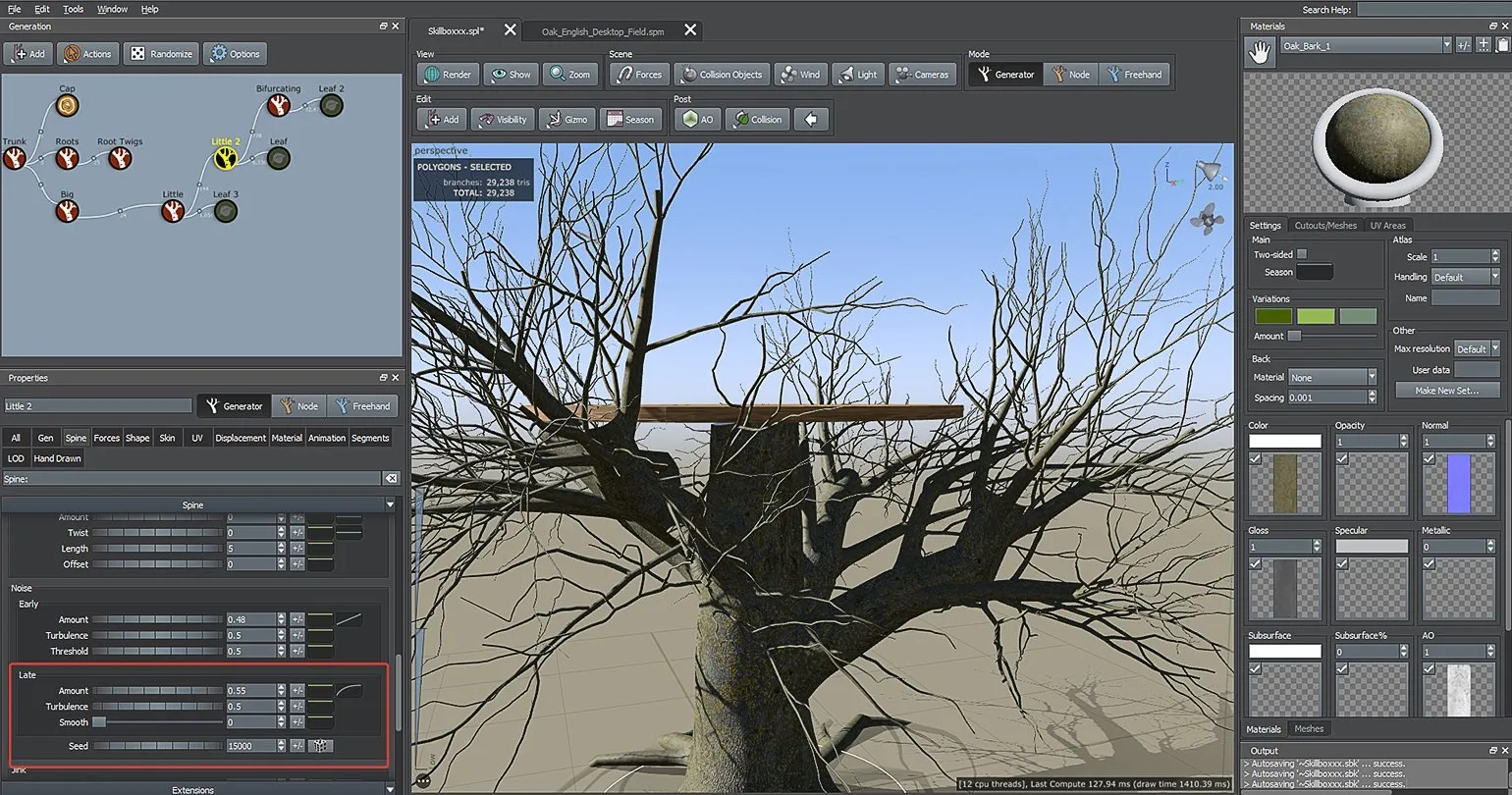
При необходимости отдельные ветки корректируются вручную.
В результате было создано дерево с ветвями, которые наклоняются под воздействием фундамента будущего дома. Поскольку это является тестовой версией, импортировать новую модель в игру не удастся. Однако можно выполнить простой рендер, нажав кнопку F9. Это позволит визуализировать модель и оценить ее внешний вид в контексте игрового окружения.

В полной версии SpeedTree вы можете экспортировать свои проекты через меню File, выбрав опции Export to game… или Export mesh…. В этом руководстве мы рассмотрим процесс экспорта для Unreal Engine 4 и Unity, чтобы упростить интеграцию ваших моделей в эти игровые движки. Правильный экспорт позволит вам сохранить качество и детали ваших деревьев и растений, обеспечивая их корректное отображение в проекте.
Итог
SpeedTree — это мощный инструмент для создания реалистичных растений. Его освоение не представляет особой сложности, однако требует времени и терпения: ознакомление со всеми настройками и функциями может занять несколько дней. Если разработчик понимает основные инструменты программы и имеет четкий план на старте проекта, процесс работы существенно упростится. Важно также учитывать, насколько именно разработчику необходим данный софт для достижения поставленных целей.
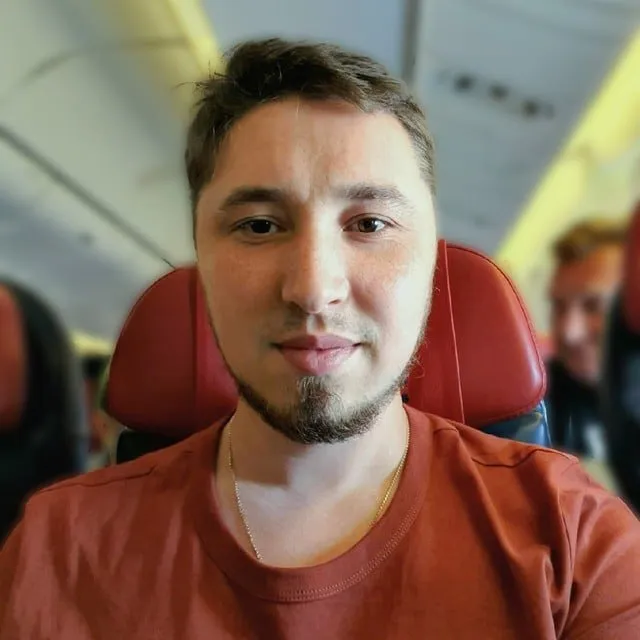
3D-художник в компании IThub Games занимается созданием высококачественной трехмерной графики для видеоигр. Его работа включает моделирование персонажей, объектов и окружения, что позволяет создавать immersive и реалистичные игровые миры. Используя современные технологии и программное обеспечение, 3D-художник разрабатывает визуальные элементы, которые способствуют улучшению игрового процесса и повышению интереса игроков. Профессиональные навыки в области 3D-дизайна и внимание к деталям делают его важной частью команды, способствующей успеху проектов IThub Games.
SpeedTree — это мощное программное обеспечение для создания реалистичной растительности в 3D-моделировании. Программа постоянно обновляется, что позволяет пользователям получать доступ к новым функциям, таким как поддержка фотограмметрии и инструменты для доработки отсканированных объектов. Благодаря этому SpeedTree становится незаменимым инструментом для дизайнеров и разработчиков игр, стремящихся создавать высококачественные и детализированные природные элементы. Каждый новый релиз приносит улучшения, что делает процесс создания растительности более интуитивно понятным и эффективным.
SpeedTree обладает удобным и интуитивно понятным интерфейсом, что делает его простым в освоении. Эта программа значительно экономит время, позволяя создавать деревья в три раза быстрее, чем при использовании традиционных 3D-моделирующих инструментов. Особое внимание стоит уделить функции рандомизации параметров, которая придаёт деревьям естественную хаотичность. Освоив процедурную генерацию, пользователи могут получать множество вариаций одного и того же дерева всего одним кликом. SpeedTree становится незаменимым инструментом для разработчиков игр и 3D-дизайнеров, стремящихся к созданию реалистичных природных ландшафтов.
Важно отметить, что SpeedTree предлагает множество возможностей для настройки автоматического рига деревьев, процедурных уровней детализации и коллизий. Также доступна адаптивная оптимизация и использование Vertex Colors, что значительно упрощает работу с растительностью в игровых проектах. При использовании SpeedTree становится очевидно, что разработчики действительно заботятся о своем продукте и создают его с высоким качеством. На мой взгляд, в настоящее время эта программа превосходит другие 3D-пакеты в создании реалистичных деревьев и растительности.
Крупные студии применяют SpeedTree для разработки масштабных проектов с обширными мирами, где необходима детализированная и реалистичная растительность. Создание гектаров лесов вручную требует значительных временных и финансовых затрат. В инди-сегменте использование SpeedTree зависит от формата проекта и его требований, предоставляя разработчикам возможность оптимизировать процесс создания природных ландшафтов. Эта технология позволяет значительно сократить время на моделирование флоры, сохраняя при этом качество и уровень детализации, что особенно важно для инди-разработчиков, стремящихся создать уникальную атмосферу в своих играх.
Если игра включает открытый мир или требует уникальной растительности, SpeedTree будет отличным решением для разработки. В других ситуациях можно рассмотреть возможность приобретения ассетов на маркетплейсах, что позволит сэкономить время и ресурсы.
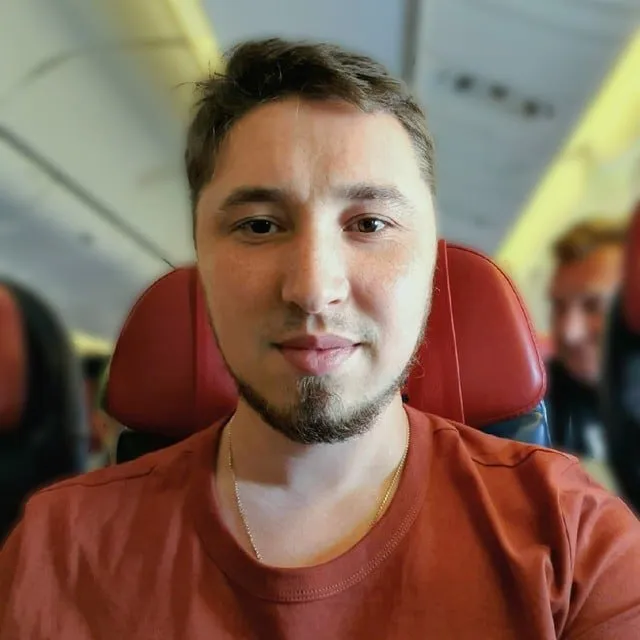
3D-художник с опытом работы в игровой индустрии, специализирующийся на создании высококачественной 3D-графики для видеоигр. В компании IThub Games я занимаюсь разработкой персонажей, окружения и визуальных эффектов, используя современные технологии и программное обеспечение. Моя цель — создавать уникальные и реалистичные игровые миры, которые погружают игроков в увлекательные приключения. Я стремлюсь к совершенству в каждой детали, что позволяет мне вносить значительный вклад в проекты и повышать их общую привлекательность.
SpeedTree — это мощное программное обеспечение для создания растительности в компьютерной графике. Программа постоянно развивается и обновляется, предлагая пользователям новые функции, такие как работа с фотограмметрией и возможность доработки отсканированных объектов. Эти обновления значительно расширяют возможности дизайнеров и разработчиков, позволяя создавать более реалистичные и детализированные природные сцены. SpeedTree идеально подходит для использования в играх, фильмах и визуализациях, обеспечивая высокое качество и производительность.
SpeedTree обладает дружелюбным и интуитивно понятным интерфейсом, который легко осваивается даже новичками. Эта программа значительно экономит время, позволяя создавать деревья в три раза быстрее, чем с использованием традиционного 3D-моделирования. Одним из ключевых преимуществ является возможность рандомизации параметров, что придаёт деревьям естественную и хаотичную форму. Освоив процедурную генерацию, пользователи могут быстро получать множество вариаций одного и того же дерева всего в один клик, что делает процесс моделирования более эффективным и творческим. SpeedTree идеально подходит для разработчиков игр и анимации, стремящихся создать реалистичные природные ландшафты.
Важно отметить возможности SpeedTree, такие как автоматическая настройка ригов деревьев, процедурные уровни детализации и коллизий, а также адаптивная оптимизация и поддержка Vertex Colors. Эти функции значительно упрощают процесс работы с растительностью в играх. Используя SpeedTree, становится очевидно, что разработчики действительно вкладывают душу в своё детище и делают его максимально функциональным. На сегодняшний день эта программа демонстрирует лучшие результаты в создании деревьев по сравнению с любыми другими 3D-пакетами.
Профессия 3D-дженералист
Вы станете универсальным специалистом, который умеет в 3D всё: создавать объекты и окружение, настраивать текстуры и цвет, анимировать модели и внедрять их в 3D-сцену.Освоите Houdini, Autodesk Maya, Blender, Photoshop, ZBrush, Marmoset 3D, Substance Painter, Marvelous Designer, Arnold и Rizom UV. Сможете претендовать на работу в рекламе, играх или кино.На иллюстрации: работа участника курса Евгения Кузнецова
Узнать подробнее